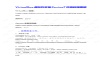没有合适的资源?快使用搜索试试~ 我知道了~
资源推荐
资源详情
资源评论
格式:pptx 资源大小:2.8MB 页数:40
格式:pdf 资源大小:2.4MB 页数:21
格式:pdf 资源大小:3.2MB 页数:29
格式:pdf 资源大小:70.2KB 页数:2
格式:pdf 资源大小:1.5MB 页数:17

VirtualBox 虚拟机安装 Centos7 详细教程图解
VirtualBox 链接:
https://pan.baidu.com/s/18eoeuTeZh0a32zPFujZBXg?pwd=g
qvp
提取码:gqvp
Centos 安装包链接:
https://pan.baidu.com/s/1Xy5Nint7pBusbqBV5DIYoA?pwd=3quo
提取码:3quo
一、前期准备工作:
1、虚拟机下载
VirtualBox 版本:7.0.6 下载
VirtualBox 的下载页面:https://www.virtualbox.org/wiki/Downloads
VMWare 虚 拟 机 软 件 ( 收 费 的 , 要 使 用 请 购 买 正 版 软 件 ) 的 官 网 :
https://www.vmware.com
VMWare 虚 拟 机 的 免 费 版 VMWare Player :
https://www.vmware.com/products/workstation-player/workstation-player-evaluati
on.html
2、CentOS 下载
CentOS 版本:7.6-1810 下载 iso 文件 4.3G
CentOS(本课程使用的 Linux 发行版)官网:https://www.centos.org
阿里云镜像站的 CentOS 目录: https://mirrors.aliyun.com/centos/
下 载 CentOS 7 ( 以 CentOS 7.7.1908 版 的 DVD 版 本 为 例 ) :
https://mirrors.aliyun.com/centos/7.7.1908/isos/x86_64/CentOS-7-x86_64-DVD-190
8.iso

网易 163 镜像站的 CentOS 目录: http://mirrors.163.com/centos
下 载 CentOS 7 ( 以 CentOS 7.7.1908 版 的 DVD 版 本 为 例 ) :
http://mirrors.163.com/centos/7.7.1908/isos/x86_64/CentOS-7-x86_64-DVD-1908.is
o
CentOS 中文站:https://www.centoschina.cn
Linux 公社的 CentOS 专题页面:https://www.linuxidc.com/topicnews.aspx?tid=14
CentOS 官方的源列表(包含各个国家和地区的源。比如国内有 阿里、网易、华
为、清华大学,等等的镜像网站):https://www.centos.org/download/mirrors
3、windows 开启虚拟化功能
如未开启虚拟化功能,请自行上网搜索解决。如下图显示虚拟化已启用。

二、虚拟机 VirtualBox 安装
打开 VirtualBox 官网如下(Downloads – Oracle VM VirtualBox),然后点击
Downloads - Windows hosts(如下图红色方框选中),即可下载。
VirtualBox 虚拟机下载完成后,傻瓜式安装,一直点击下一步或者继续即可
完成安装。
注意:可以根据自己需要修改安装路径。也可默认安装路径,默认安装在 C 盘。
两者操作均可。
三、VirtualBox 虚拟机新建虚拟电脑
第一步:打开 VirtualBox 虚拟机,点击新建

第二步:新建虚拟电脑,名称随意填(自己认识即可),文件夹创建新的空文件
夹。类型默认选择 linux 的。
第三步:划分内存以及处理器设置,我这地方分配的是 4G 内存,3 核 CPU。大
家自行根据自己电脑进行配置。

第四步:接着分配硬盘大小,完成配置后,点击 Next。我这边默认 20G,足够上
课实践中使用。可根据自己硬盘情况调整。
第五步:点击 Finish 完成即可。
接着我们就可以在 VirtualBox 管理器上看到刚刚安装的虚拟电脑 Centos。如栏目
中的小红帽图标。
剩余27页未读,继续阅读
资源评论

Steven灬
- 粉丝: 1w+
上传资源 快速赚钱
 我的内容管理
展开
我的内容管理
展开
 我的资源
快来上传第一个资源
我的资源
快来上传第一个资源
 我的收益 登录查看自己的收益
我的收益 登录查看自己的收益 我的积分
登录查看自己的积分
我的积分
登录查看自己的积分
 我的C币
登录后查看C币余额
我的C币
登录后查看C币余额
 我的收藏
我的收藏  我的下载
我的下载  下载帮助
下载帮助

 前往需求广场,查看用户热搜
前往需求广场,查看用户热搜最新资源
- 继电器在电气工程及自动化低压电器中的应用.docx
- 典型网络工程的案例分析.doc
- 全国计算机等考试二C笔试试卷.doc
- 大学计算机实验报告记录样本.doc
- 科大讯飞人工智能定义城市1.0版本发布.docx
- 软件学院软件工程硕士版培养方案终稿单证.doc
- 基于单片机的数字万用表研究设计.doc
- 集团公司大数据平台建设方案.docx
- 南京大学关于机器学习的 PPT 教学课件
- 热电厂建设项目管理控制研究.docx
- 项目管理的难点与对策.doc
- Oracle程序设计.docx
- 不依赖 sk-learn 库的纯 Python 机器学习算法实现
- 基于单片机的抢答器的方案设计书.doc
- 试论大数据环境下的企业财务管理改革路径.docx
- 初中英语教师基于网络平台的自主发展.docx
资源上传下载、课程学习等过程中有任何疑问或建议,欢迎提出宝贵意见哦~我们会及时处理!
点击此处反馈



安全验证
文档复制为VIP权益,开通VIP直接复制
 信息提交成功
信息提交成功